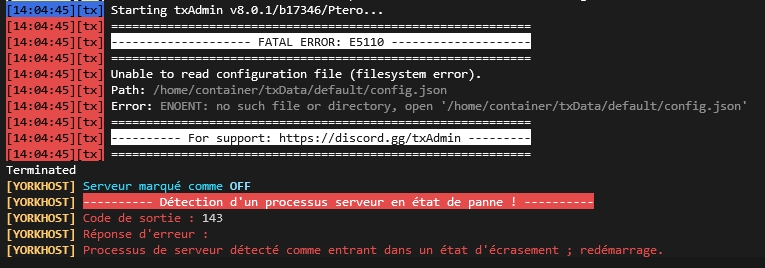Comment activer le TX Admin
Cette documentation explique comment activer TxAdmin. Si vous rencontrez un problème lié à TxAdmin, consultez la section en bas de page pour obtenir de l'aide.
Activation du TXadmin
Nous allons donc activer TX Admin, pour commencer à quoi sert TX Admin; TX est un panel Administration avec plein d'option qui permet de modérer votre serveur grâce à son menu administration intégré mais également à la gestion de son serveur.
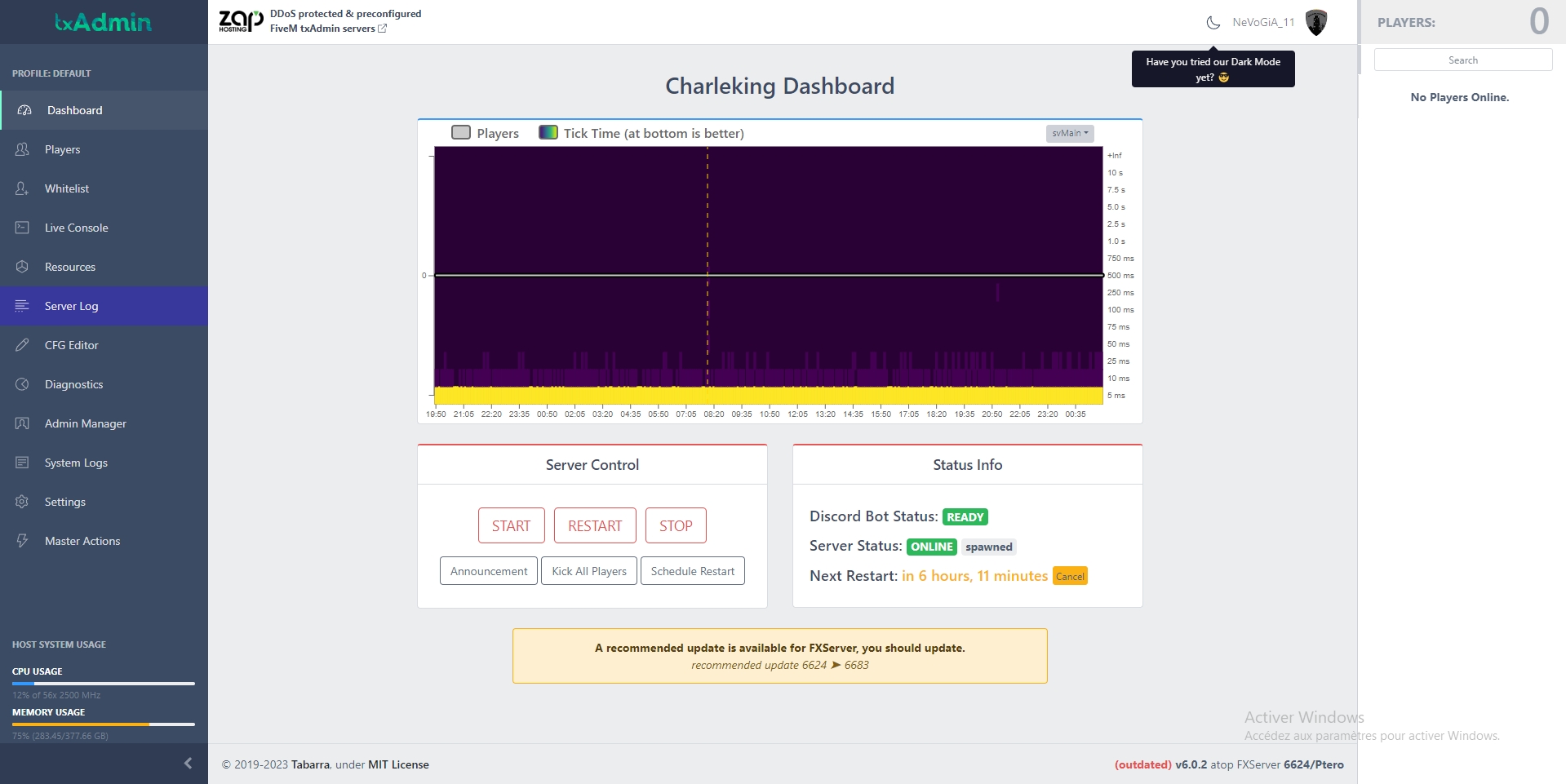
Etapes 1 : Si vous avez un service game chez nous vous devrez aller sur l'espace client beta (https://beta.clients.yorkhost.fr) , choisir le service sur le quel vous voulez activer le txadmin et suivre ces étapes :
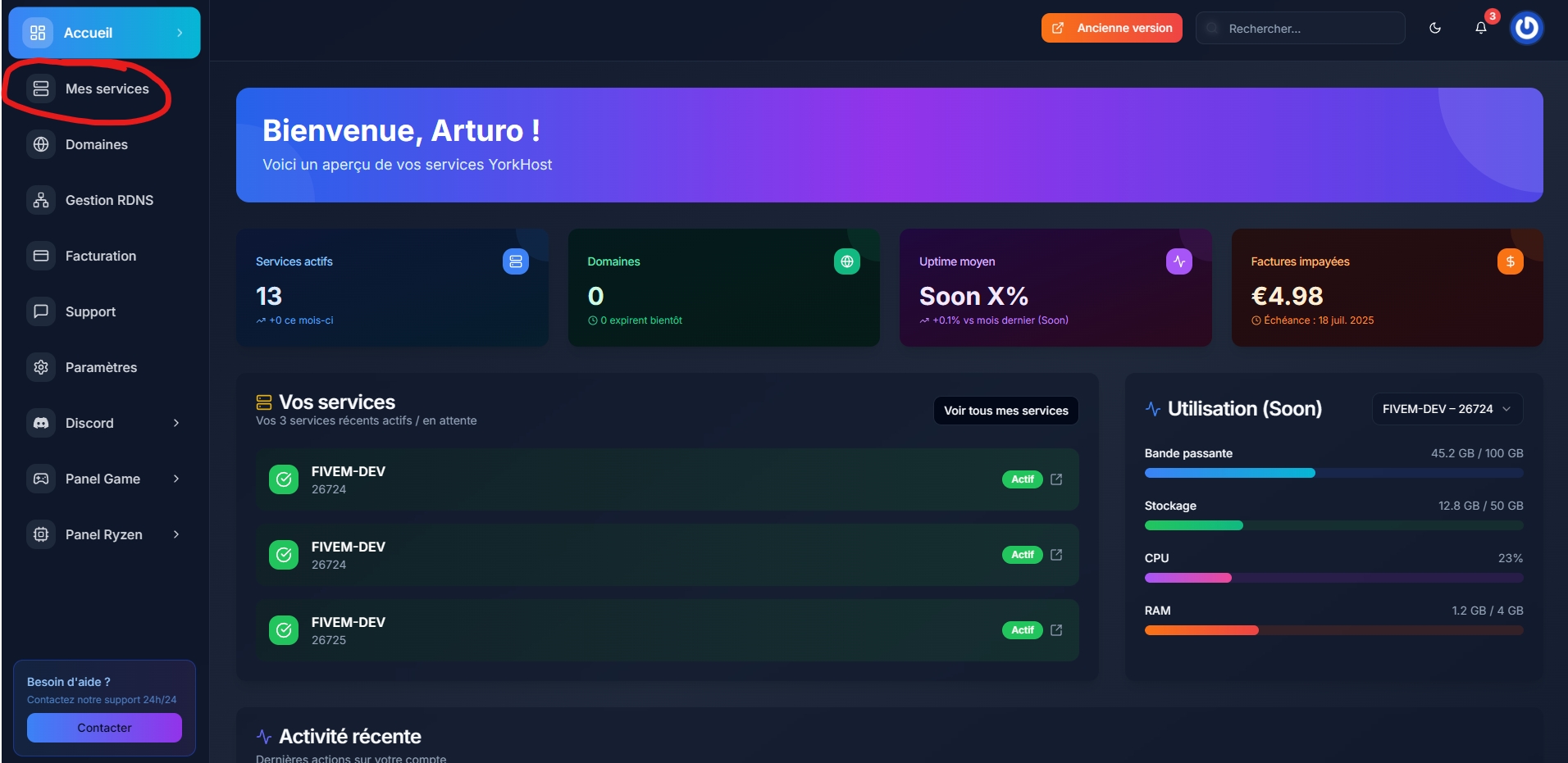
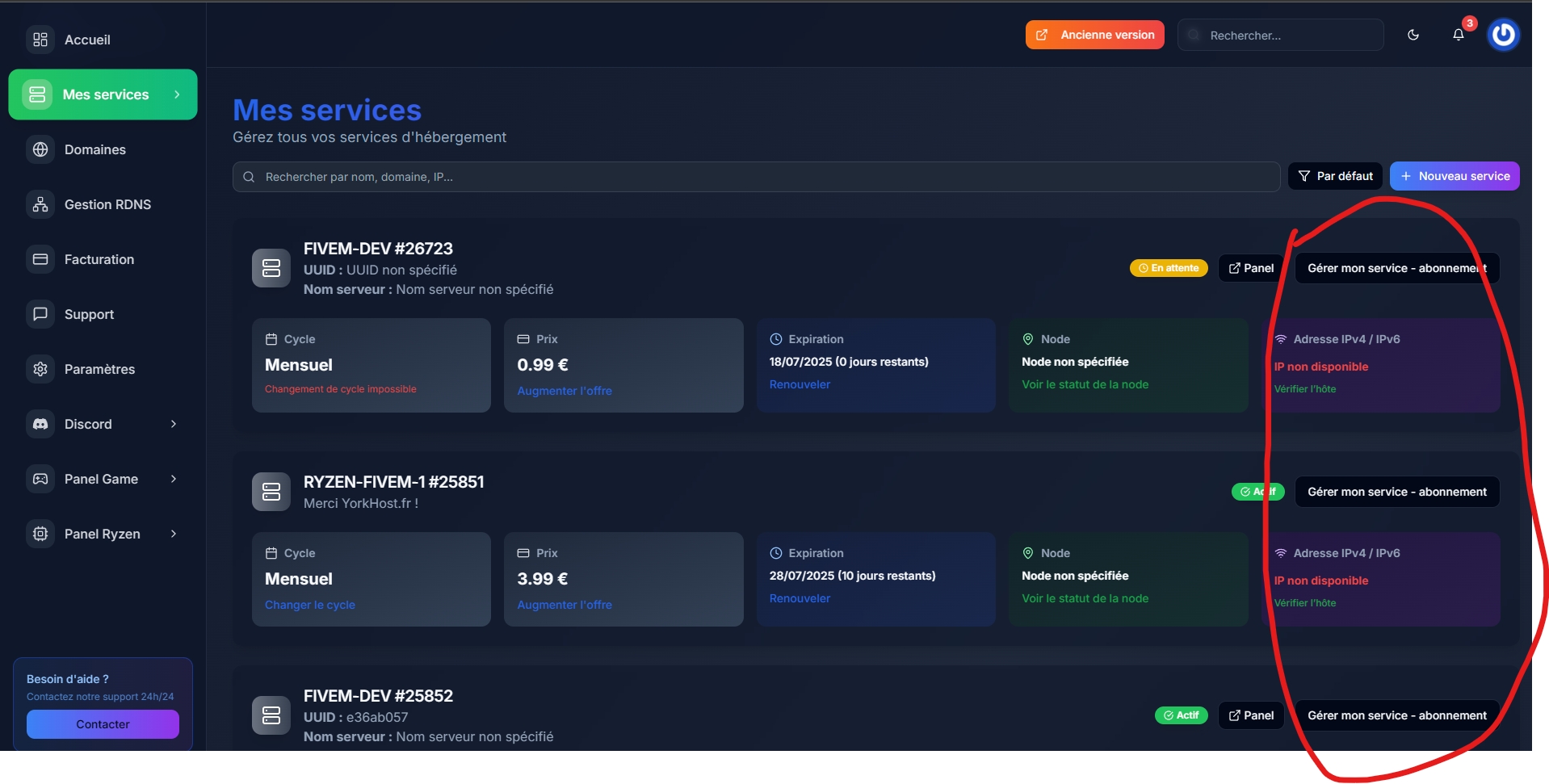
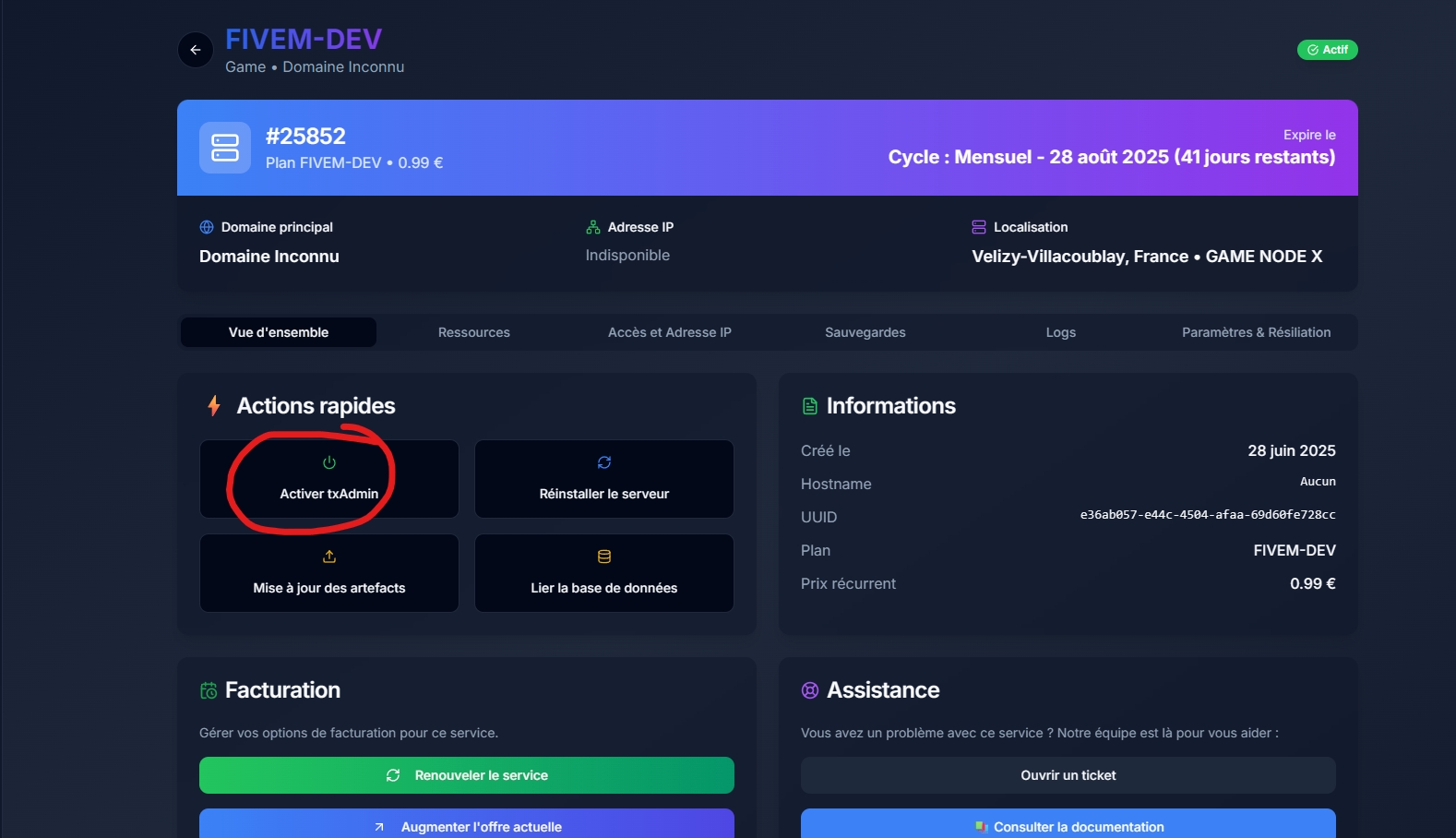
Une fois avoir cliqué, après maximales 2 minutes votre port devrait avoir été ajouté et votre serveur reboot, si ce n'est pas le cas il faudra faire un ticket.
Il faudra se référer à ce guide : https://docs.yorkhost.fr/tuto-vps/comment-installer-un-serveur-fivem-sur-un-vps (pas encore disponible)
Pour les clients revendeurs pterodactyl il suffira d'ajouter une allocation (un port) au serveur en question, puis passer dans startup txadmin à 1 et mettre en txadmin le port que vous avez ajouté.
Etapes 2 : Vous devrez mettre votre port dans " txAdmin Port " et mettre le chiffre 1 dans "Enable txAdmin

Etapes 3 : Vous allumerez votre machine, une petite case va apparaitre, vous devrez cliquer sur l'IP et en dessous de " your public Ip.

En cliquant sur le lien dans la console ( ici, le http://83.150.218.66:40100/ ), vous accéderez au menu de configuration de votre TXadmin.
Configuration du TXadmin
Lorsque vous ouvrirez la page du TXadmin pour la première fois, vous devrez configurer le compte principal de ce dernier en le reliant à votre compte CFX. Vous devrez simplement utiliser le "Code PIN Master" indiqué dans votre console.
Ensuite, deux choix s'offriront à vous, vous pouvez soit utiliser votre propre base ( ou celle installée par défaut sur le serveur ), soit installer une base template depuis le TXadmin.
Configuration avec votre propre base
Dans un premier temps, vous devrez configurer le nom de votre serveur :
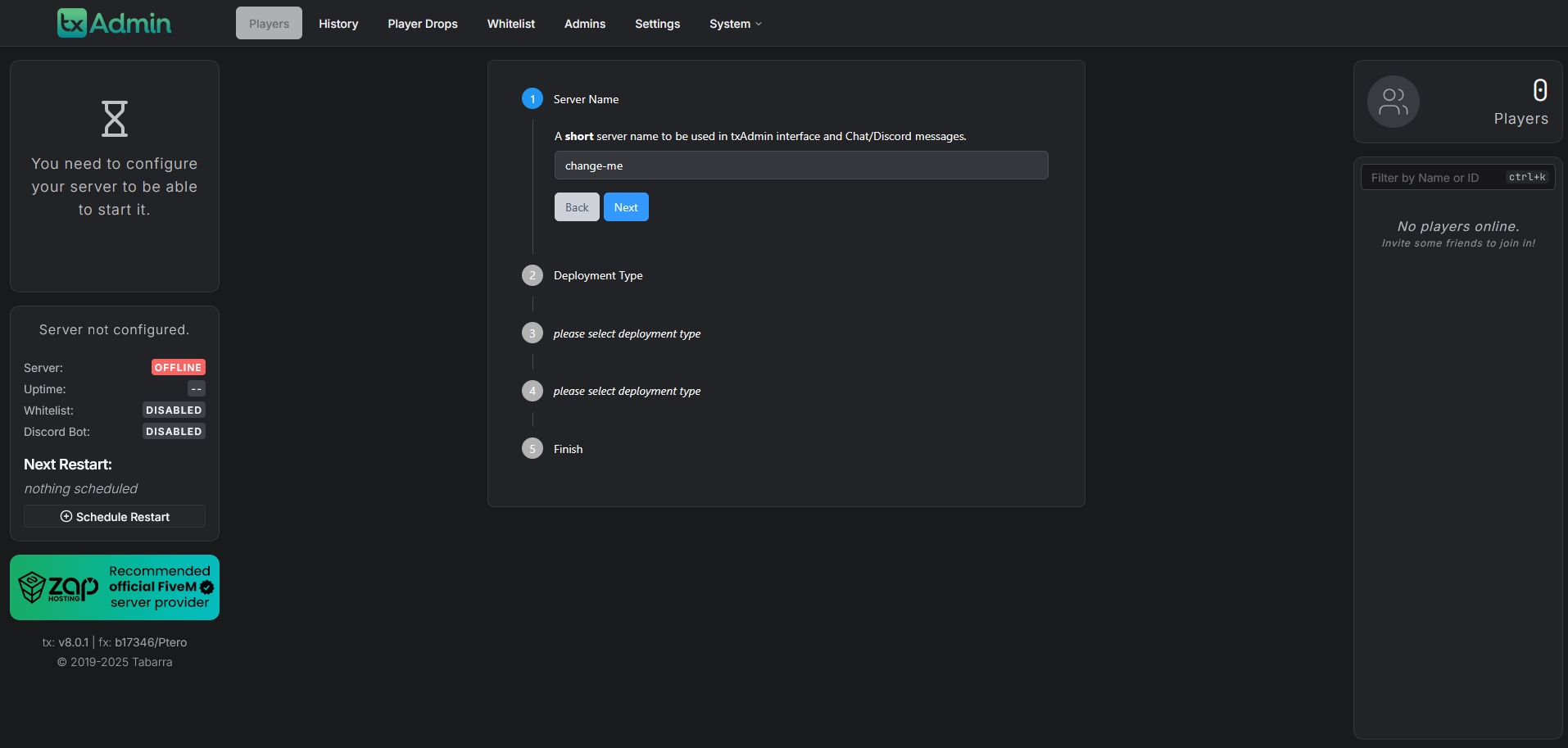
Ensuite, vous devrez sélectionner la configuration à mettre en place avec le TXadmin, dans notre cas, nous choisirons "Existing Server Data"
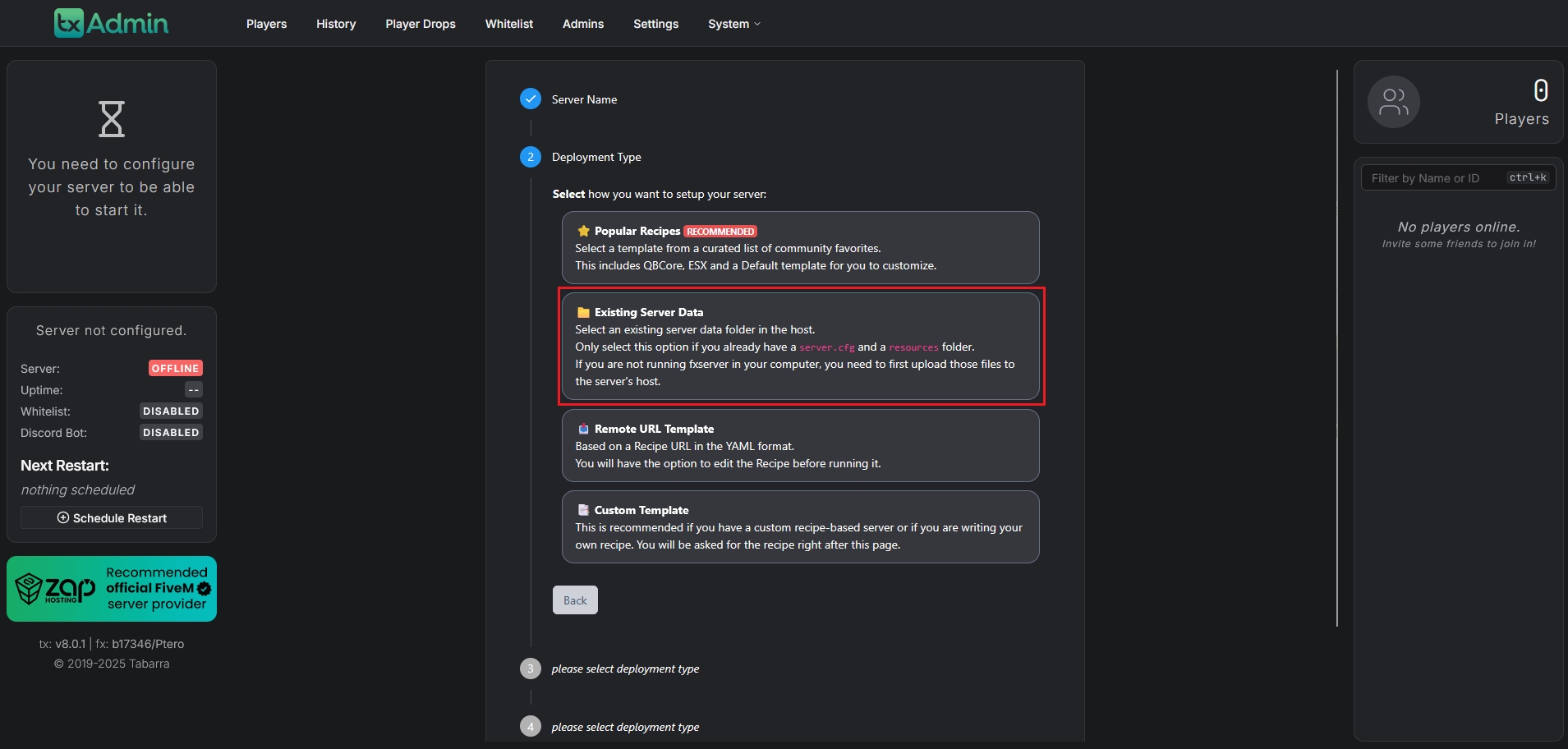
Ensuite, nous allons configurer les emplacements de nos données. La racine du serveur étant /home/container/, c'est ce que nous allons mettre.
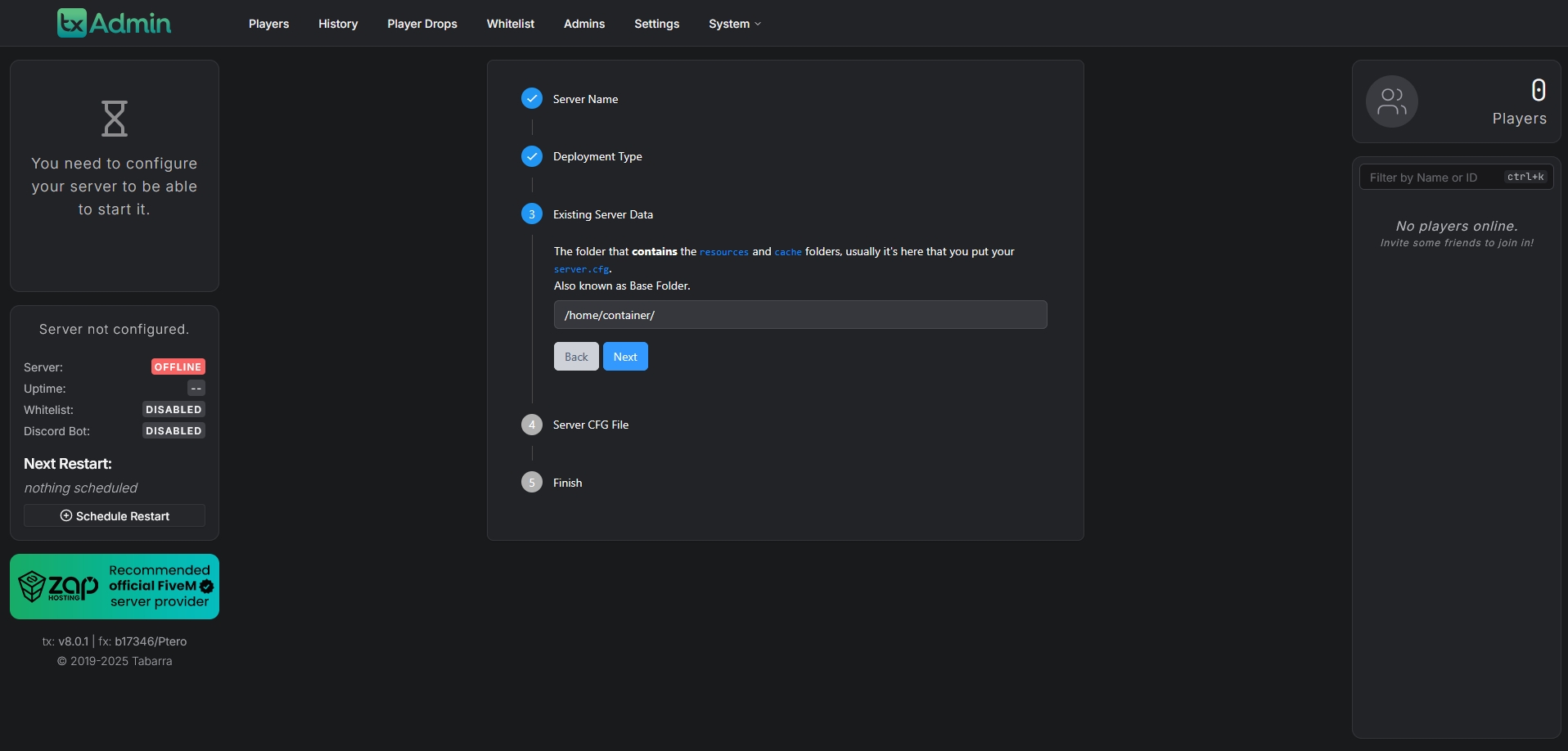

Et après ça, c'est fini, il ne vous reste plus qu'à l'ancer le serveur
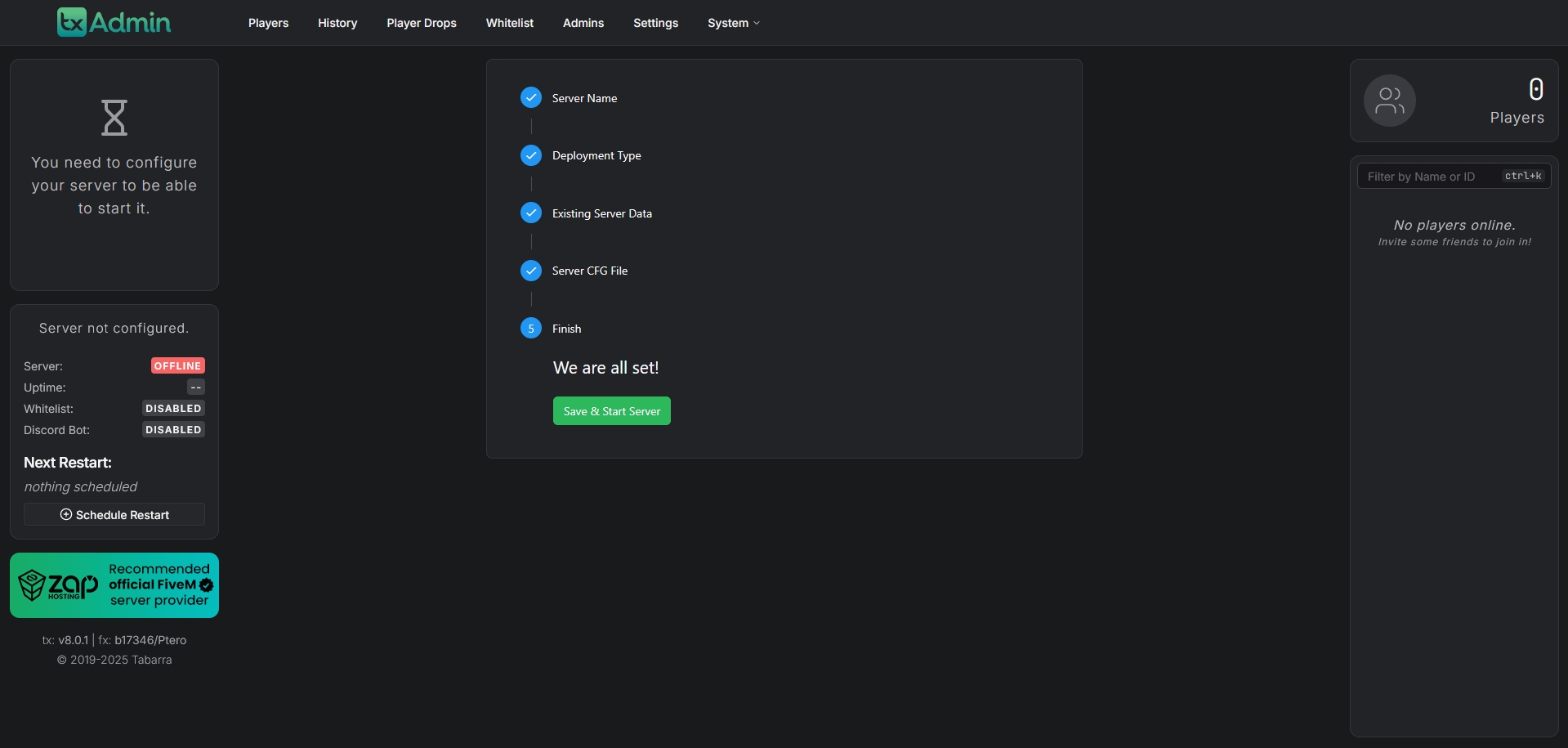
Configuration avec une base template
Dans le cas où vous souhaitez installer une base template comme ... ou encore ..., il faudra réaliser une toute autre configuration, pour notre exemple, nous allons installer une base ESX Legacy.
Avant tout, il va falloir supprimer le serveur par défaut qui a été installé sur le panel.
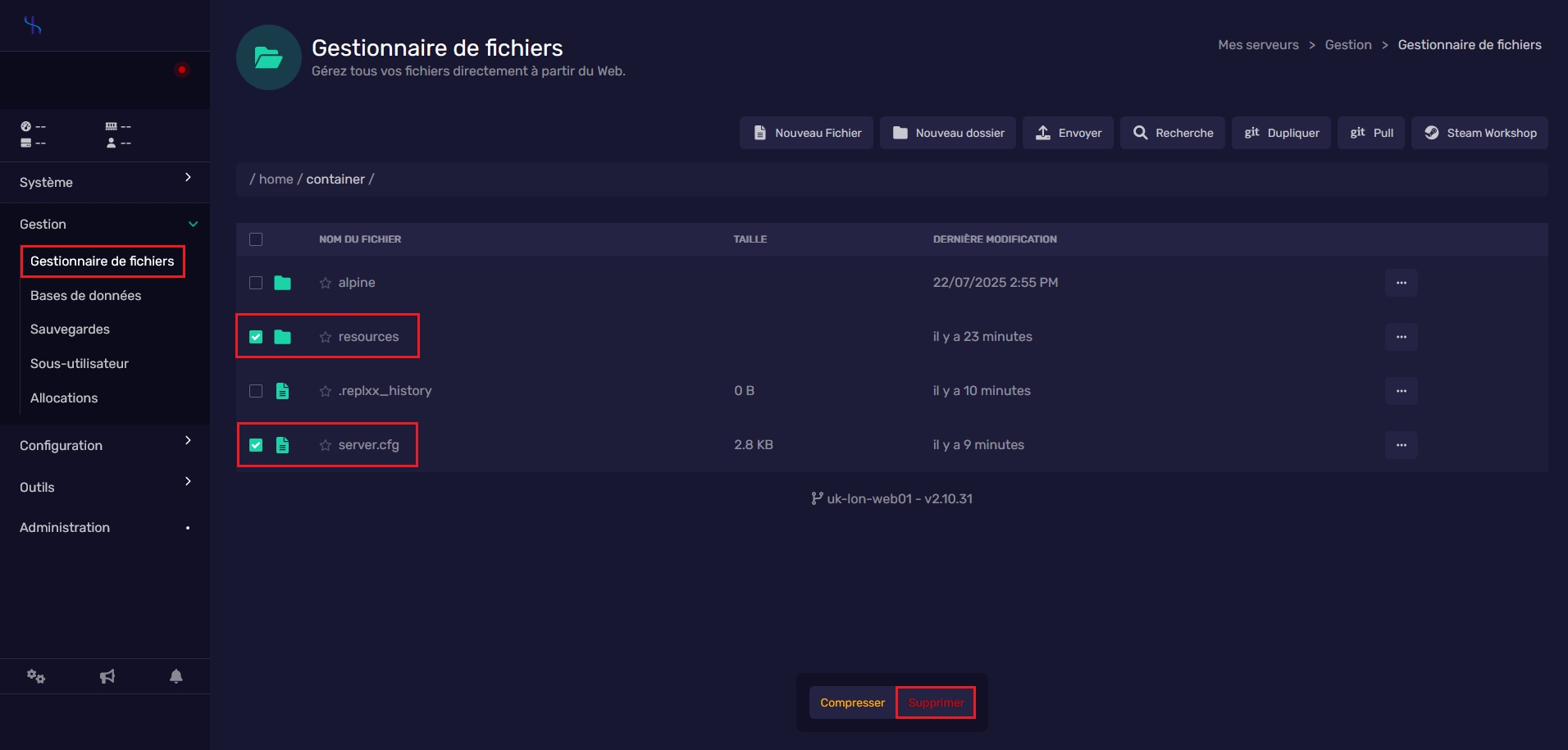
Passons ensuite à la configuration du TXadmin.
Dans un premier temps, vous devrez configurer le nom de votre serveur :
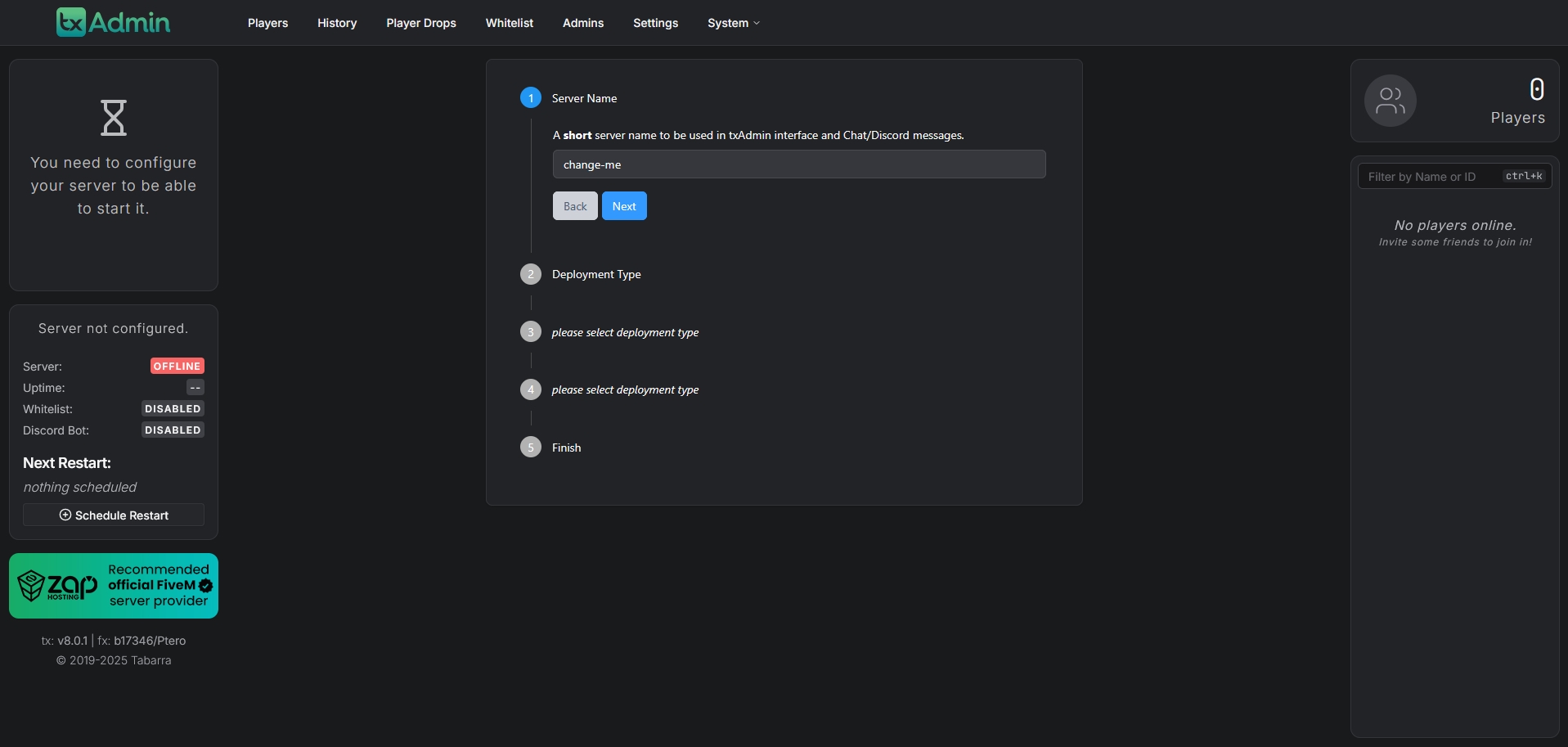
Dans le choix de la configuration, nous allons donc prendre "Popular Recipes"
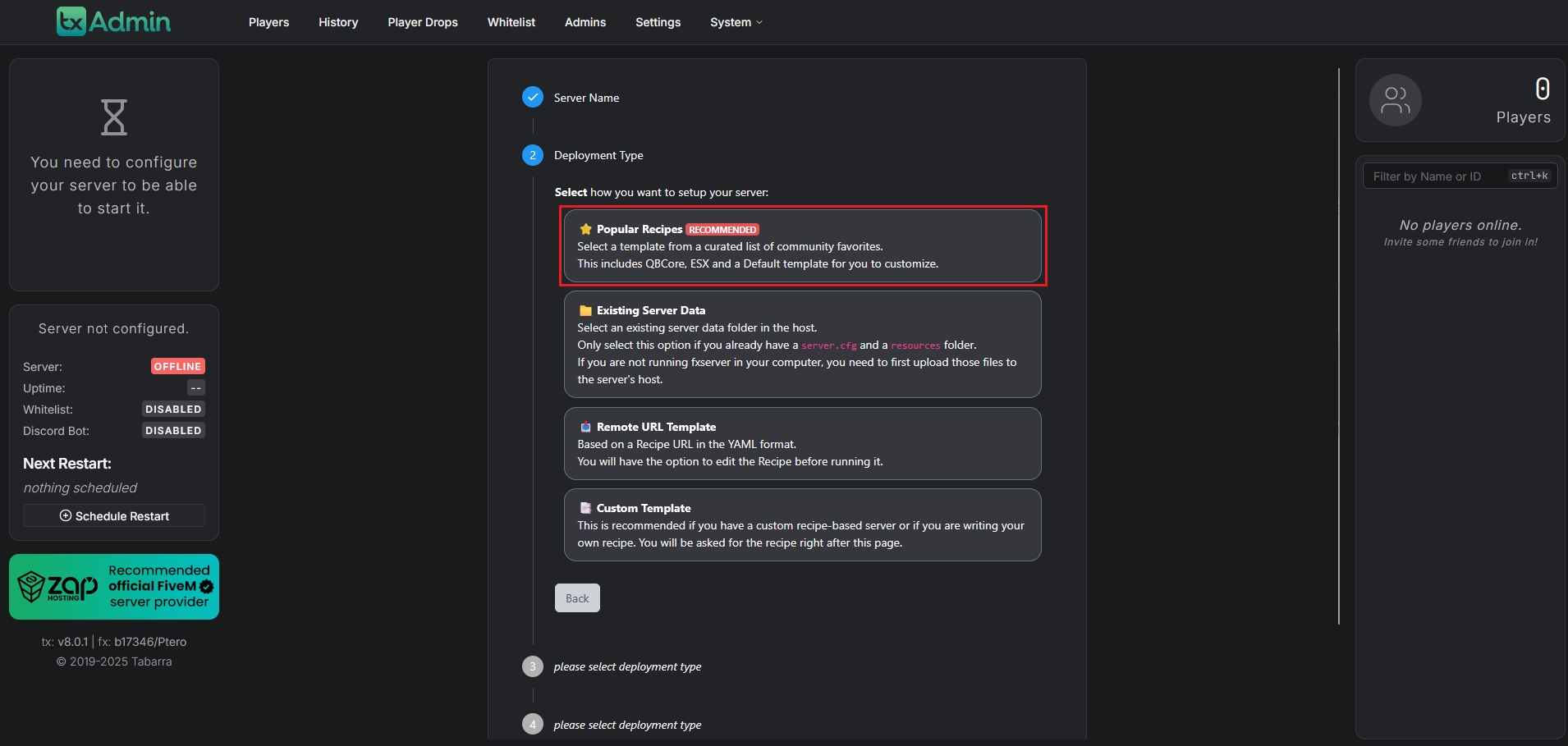
Dans notre exemple, nous choississons donc une base ESX Legacy, cependant, vous pouvez prendre la template que vous souhaitez ( la configuration sera plus ou moins la même )
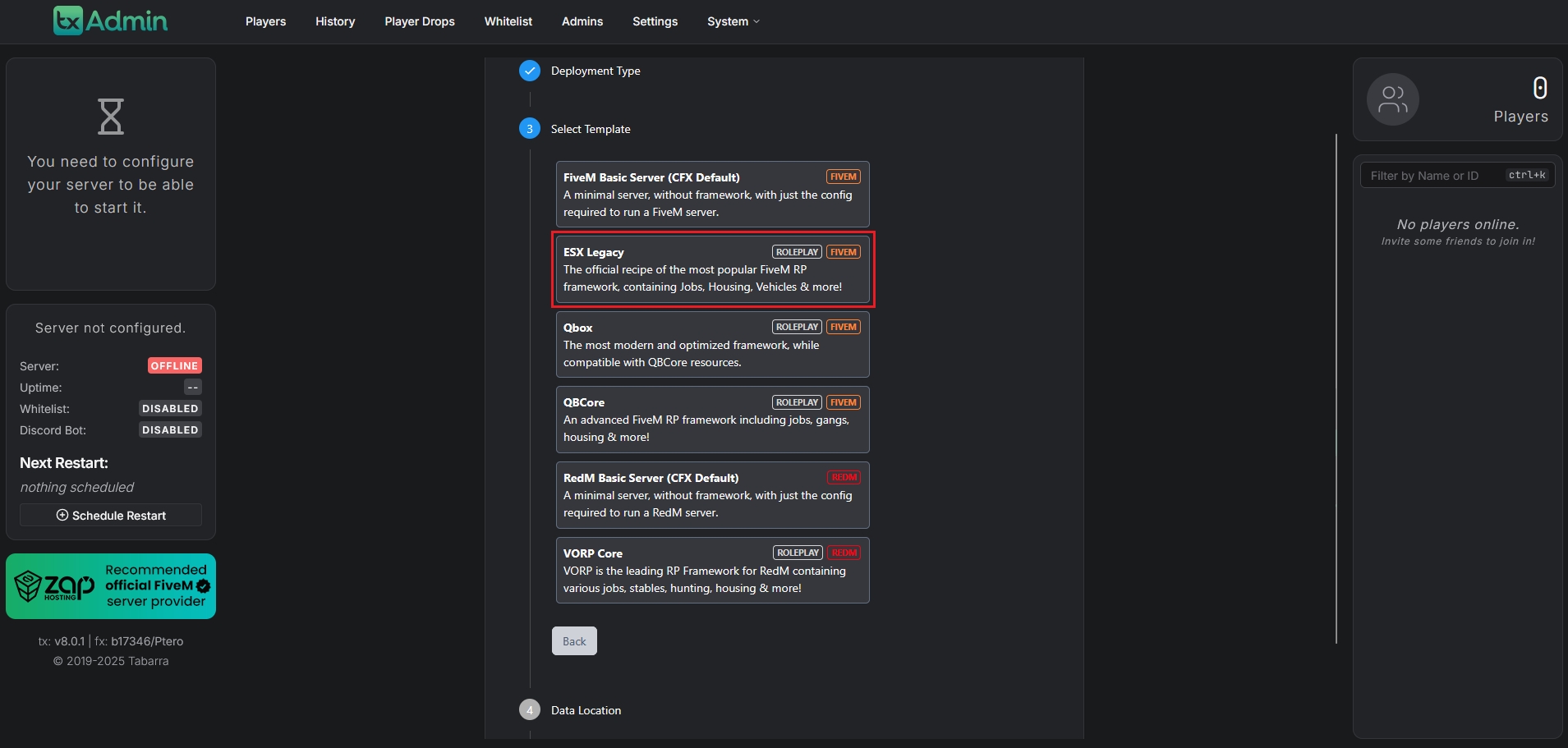
Pour l'emplacement de la base, nous allons pour l'instant laisser celui par défaut, nous devrons cependant déplacer les données après.
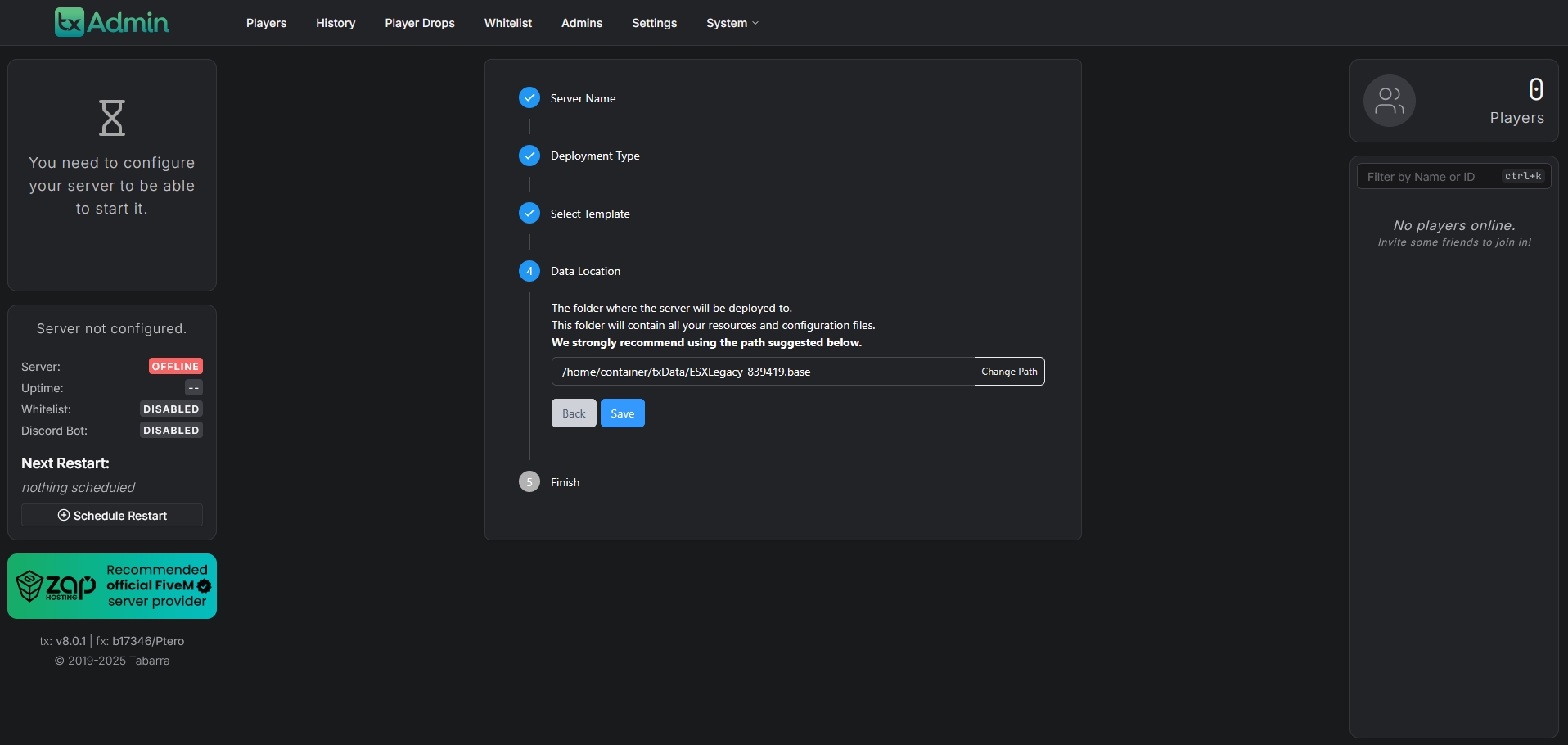
Nous allons ensuite pouvoir passer à la configuration de la base. Pour la première étape, il ne faut rien toucher, laissez les données par défaut et passez à la seconde étape, "Input Parameters" Cette étape consiste en la configuration des différents paramètres.
Pour la "Server Registration Key", vous devez mettre la clé CFX que vous utilisez. Vous pouvez soit utilisez la vôtre, soit utiliser celle par défaut ( disponible dans les paramètres de démarrage de votre serveur ). À noter qu'une clé CFX est toujours dans le format cfxk_....
Après avoir mis notre clé, nous allons configurer notre base de données en développement la partie "cachée"
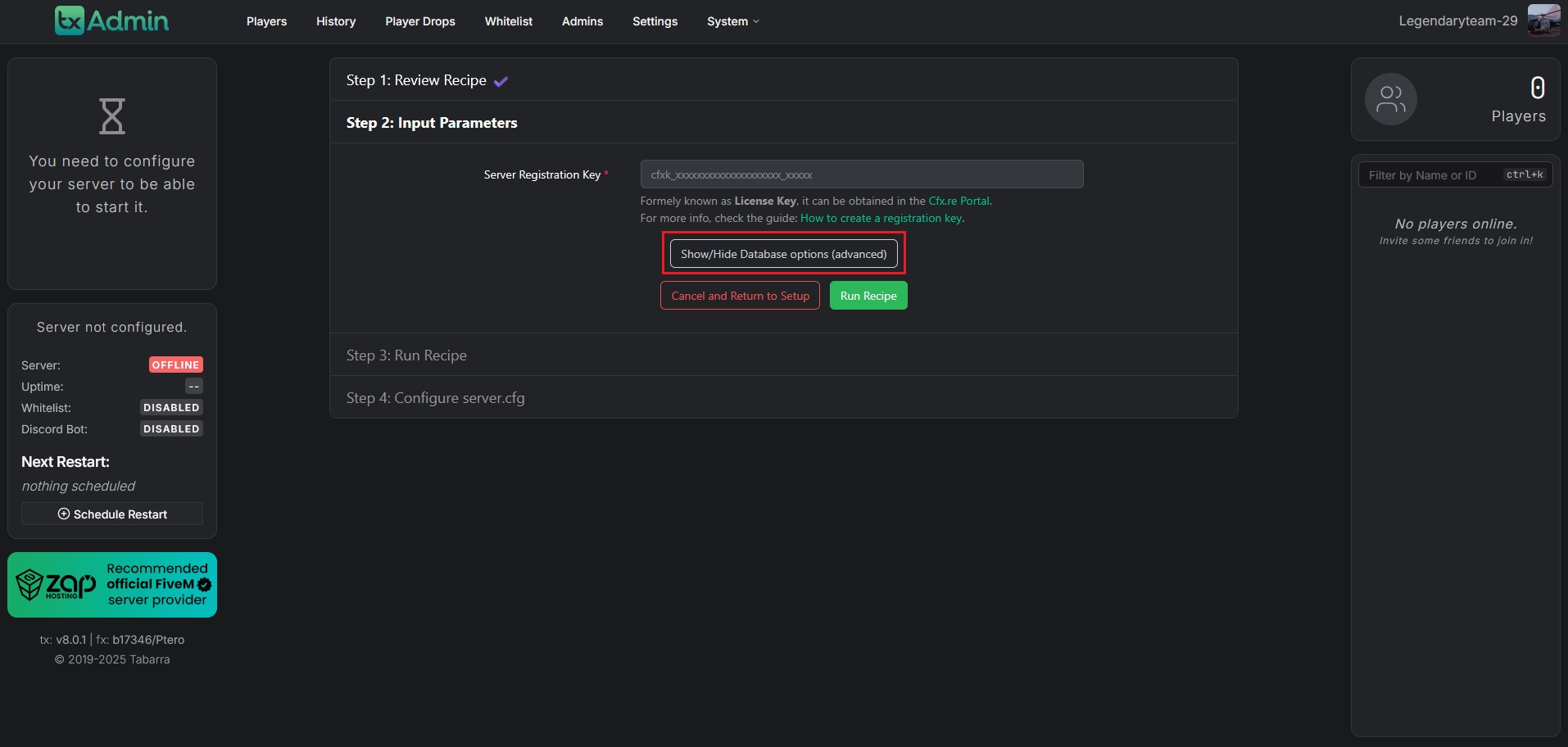
Si ce n'est pas déjà fait; nous allons devoir créer une nouvelle base de données. Pour ce faire, revenons sur notre panel.
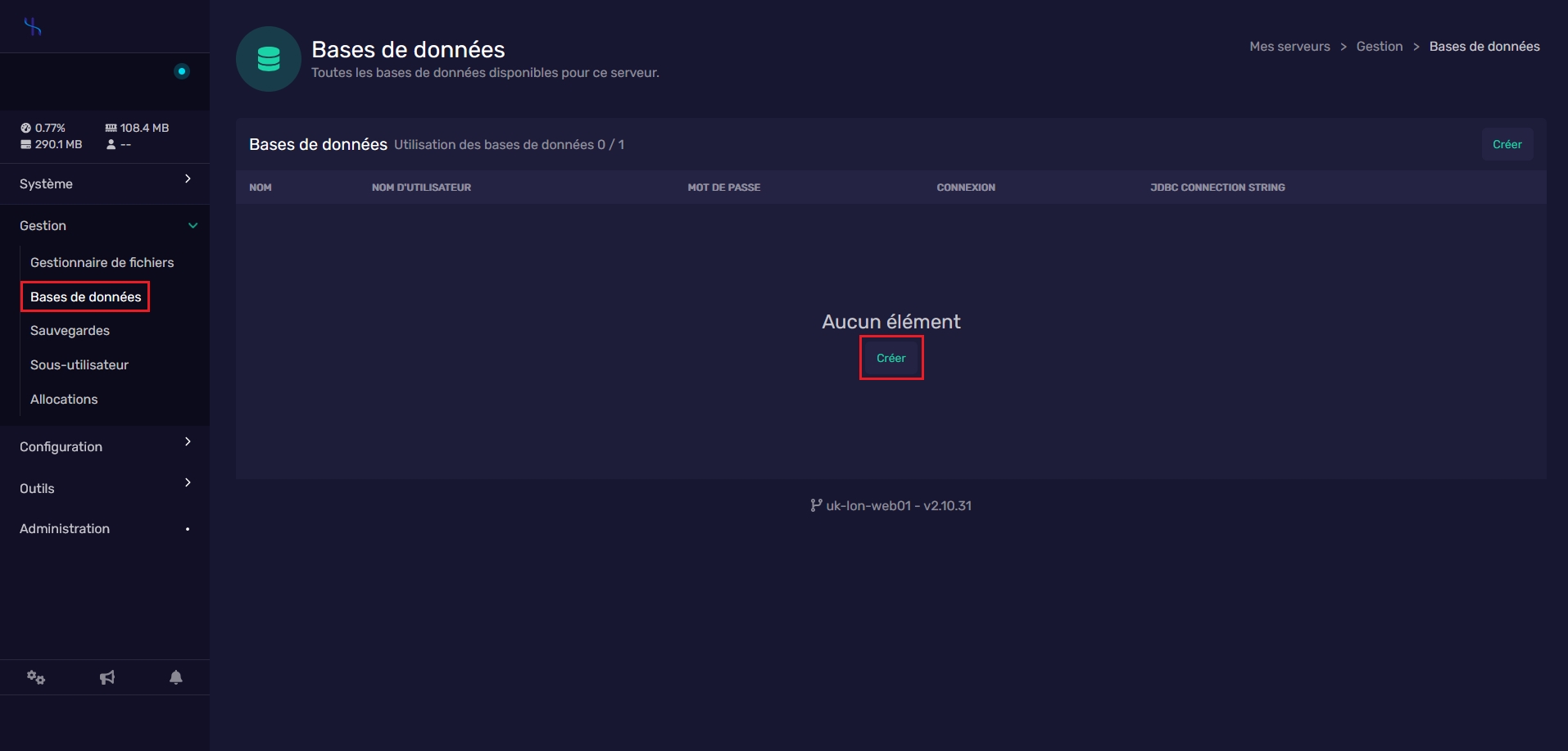
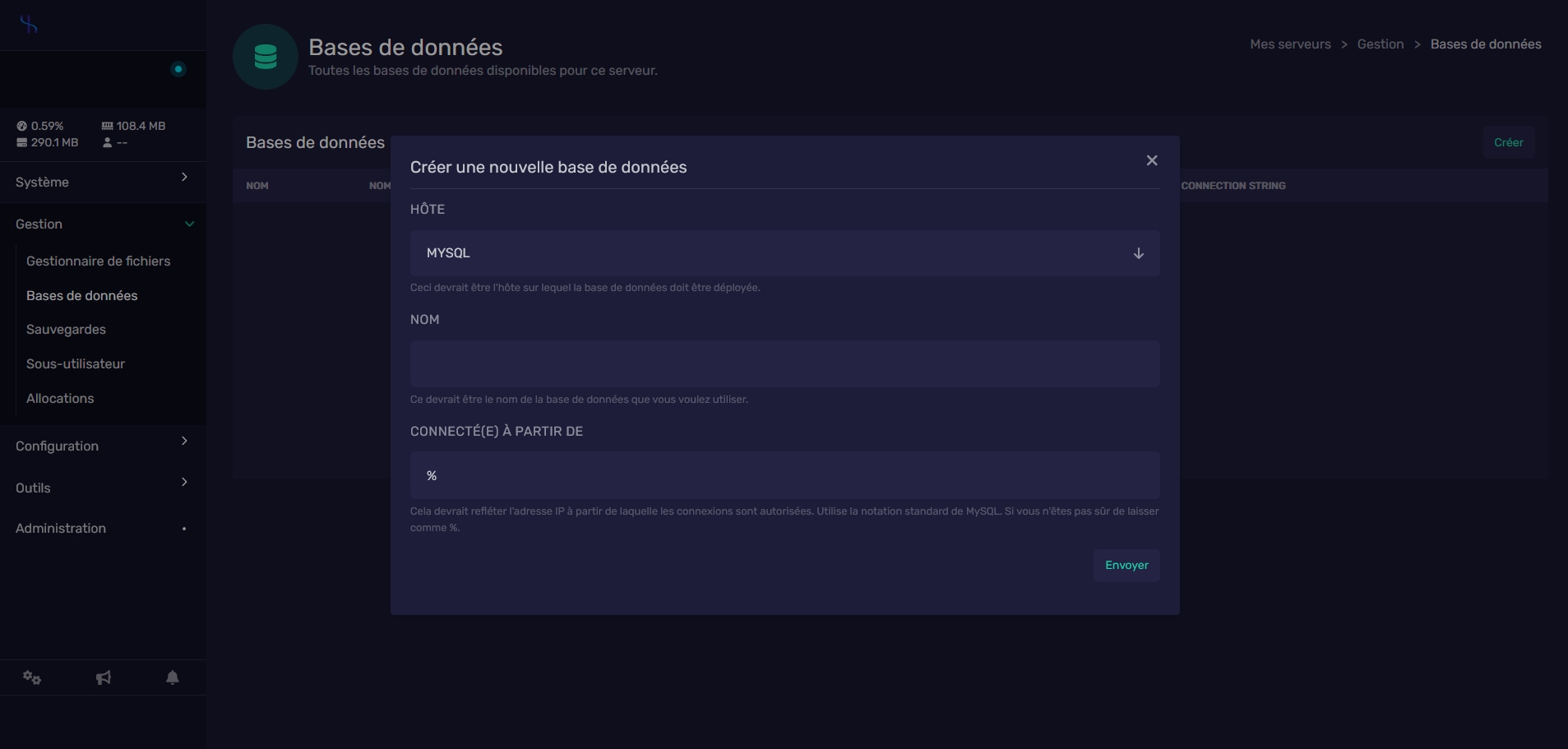
Pour le nom de la base de données, vous pouvez mettre ce que vous souhaitez, à condition qu'il ne comporte pas d'espaces ou de caractères spéciaux, dans notre cas, nous choisirons simplement "base".
⚠️ Il ne faut pas toucher au "Connecté(e) à partir de"
Après avoir configuré notre base de données, nous aurons quelque chose comme ceci :
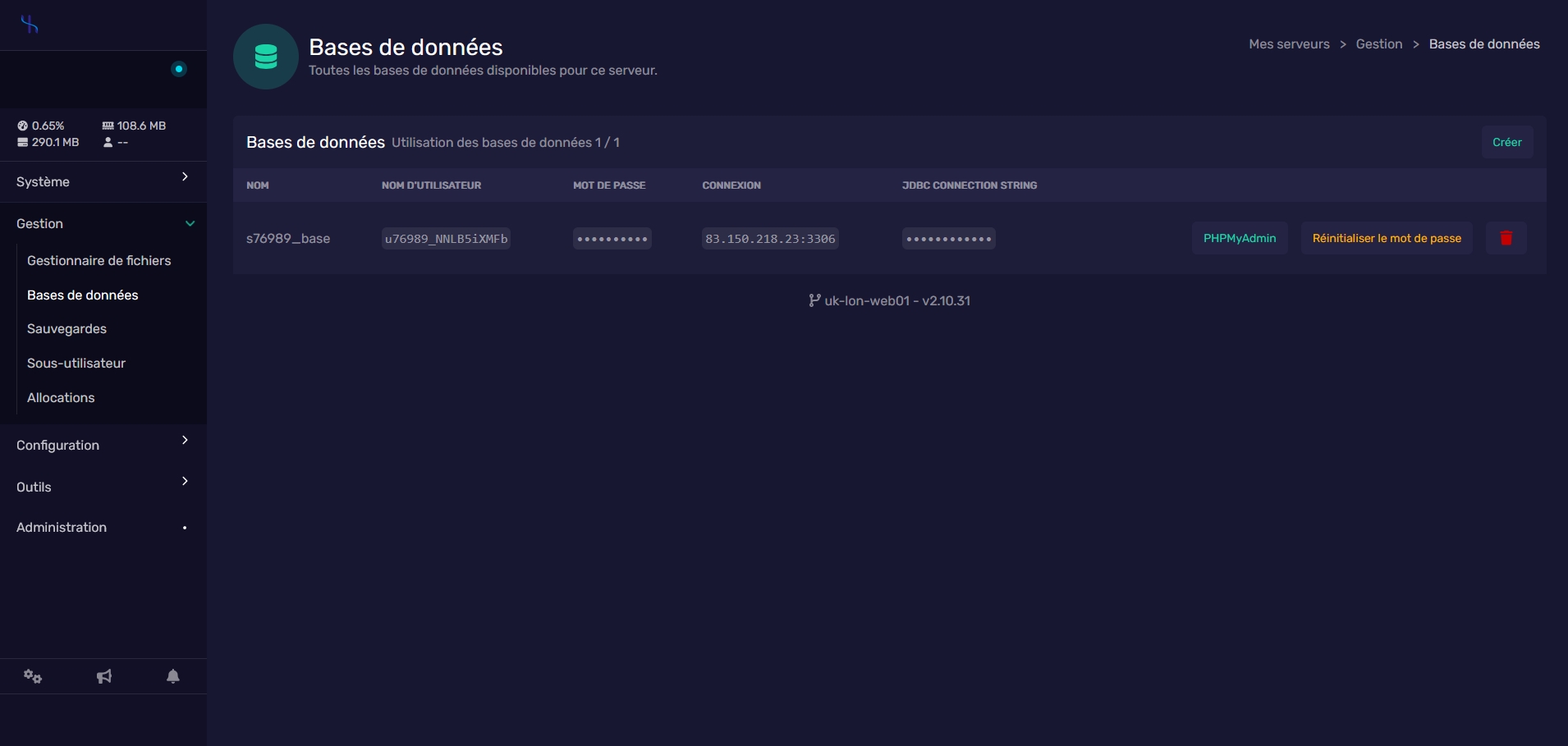
Revenons désormais sur la configuration de notre TX pour la finaliser.
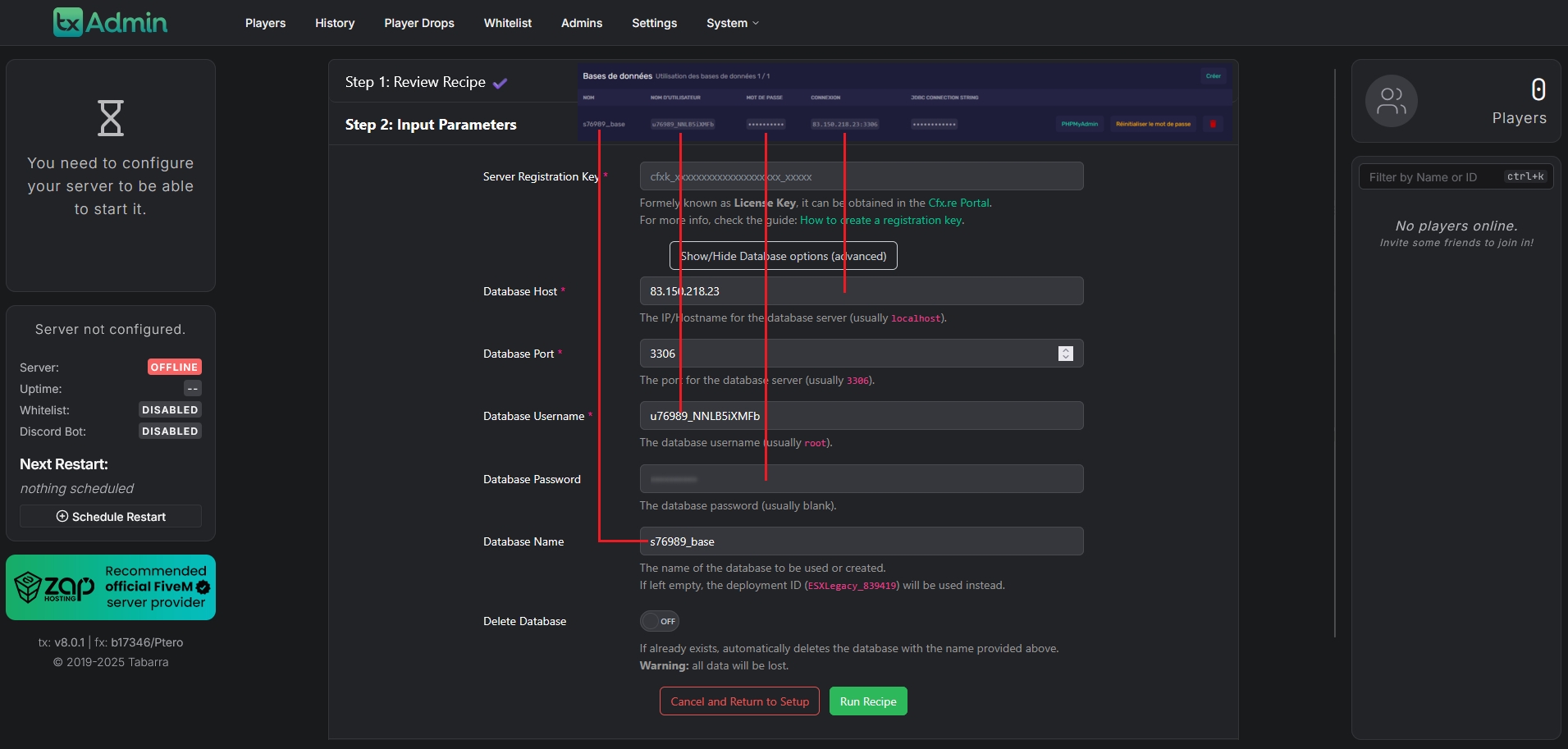
⚠️ Vérifiez bien que l'option "Delete Database" est bien en "OFF", comme dans l'exemple ci-dessus. Si vous aviez mis des données dedans auparavant, il faudra les supprimer manuellement depuis l'onglet "Opérations" de votre base de données sur le PhpMyAdmin.
Après avoir configuré la base de données sur le TX, il vous suffira ensuite de cliquer sur le "Run Recipe" et de patienter le temps que l'installation se fasse.
Vous aurez ensuite la possibilité de modifier votre fichier server.cfg, la seule chose importante à modifier est le port utilisé par les endpoints. Pour ce faire, vous devrez regarder le port utilisé par votre serveur sur le panel en haut à gauche et le mettre dans le server.cfg.
Imaginons que l'IP de notre serveur soit la 83.150.218.66:30100, le port de notre serveur sera le 30100.
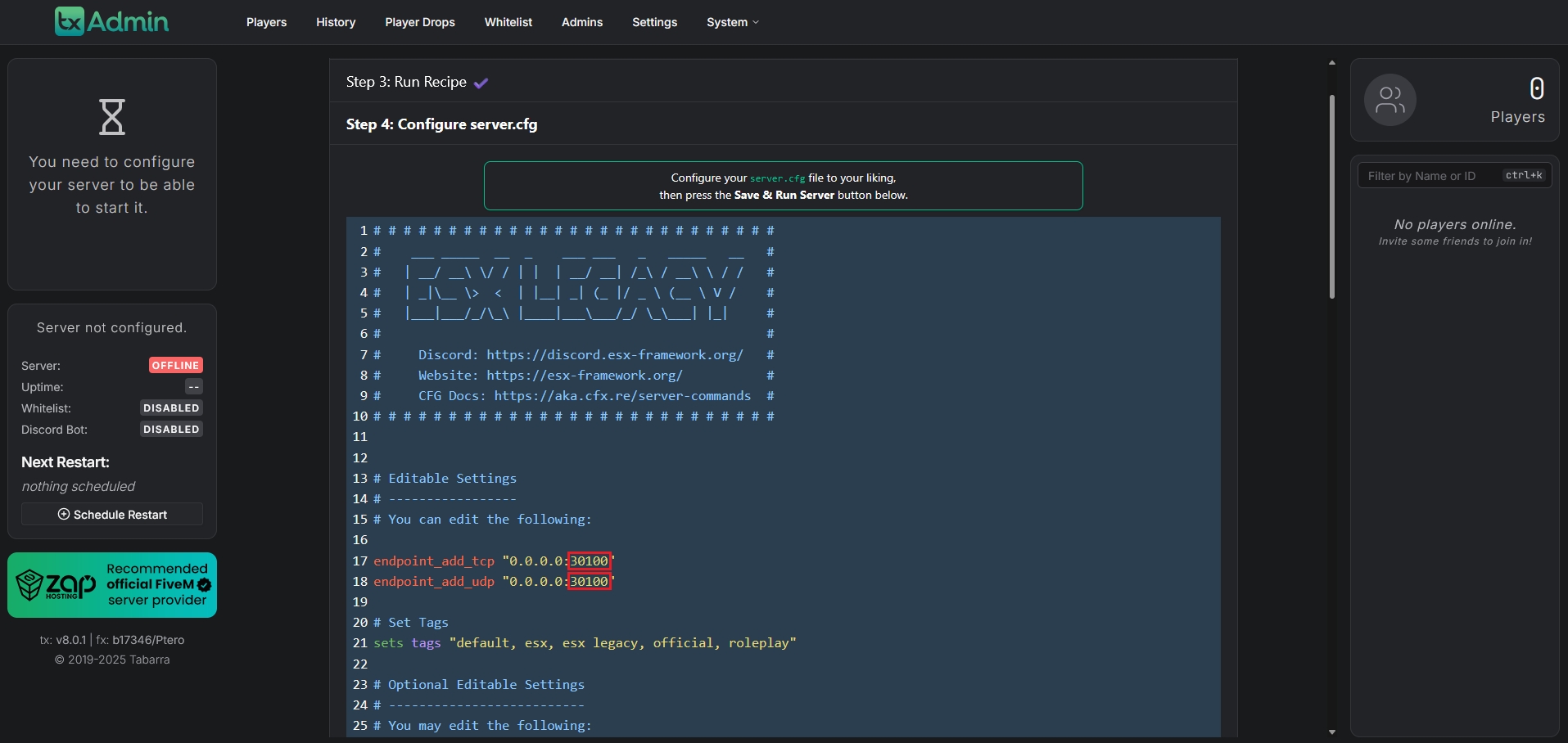
Une fois la modification effectuée, il vous restera à cliquer sur "Save & Run Server" pour pouvoir passer aux dernières étapes.
Une fois lancé, vous devrez stopper entièrement votre serveur depuis le panel afin de déplacer les données.
Nous allons nous diriger dans le dossier txData, puis dans le dossier qui se nommera ....base. Dans notre cas, il s'agit du dossier nommé ESXLegacy_839419.base. À l'intérieur, nous retrouverons les diverses données du serveur que nous allons devoir déplacer. Il est uniquement nécessaire de déplacer les dossiers et fichiers importants :
resources
server.cfg
(esxLogo.png)
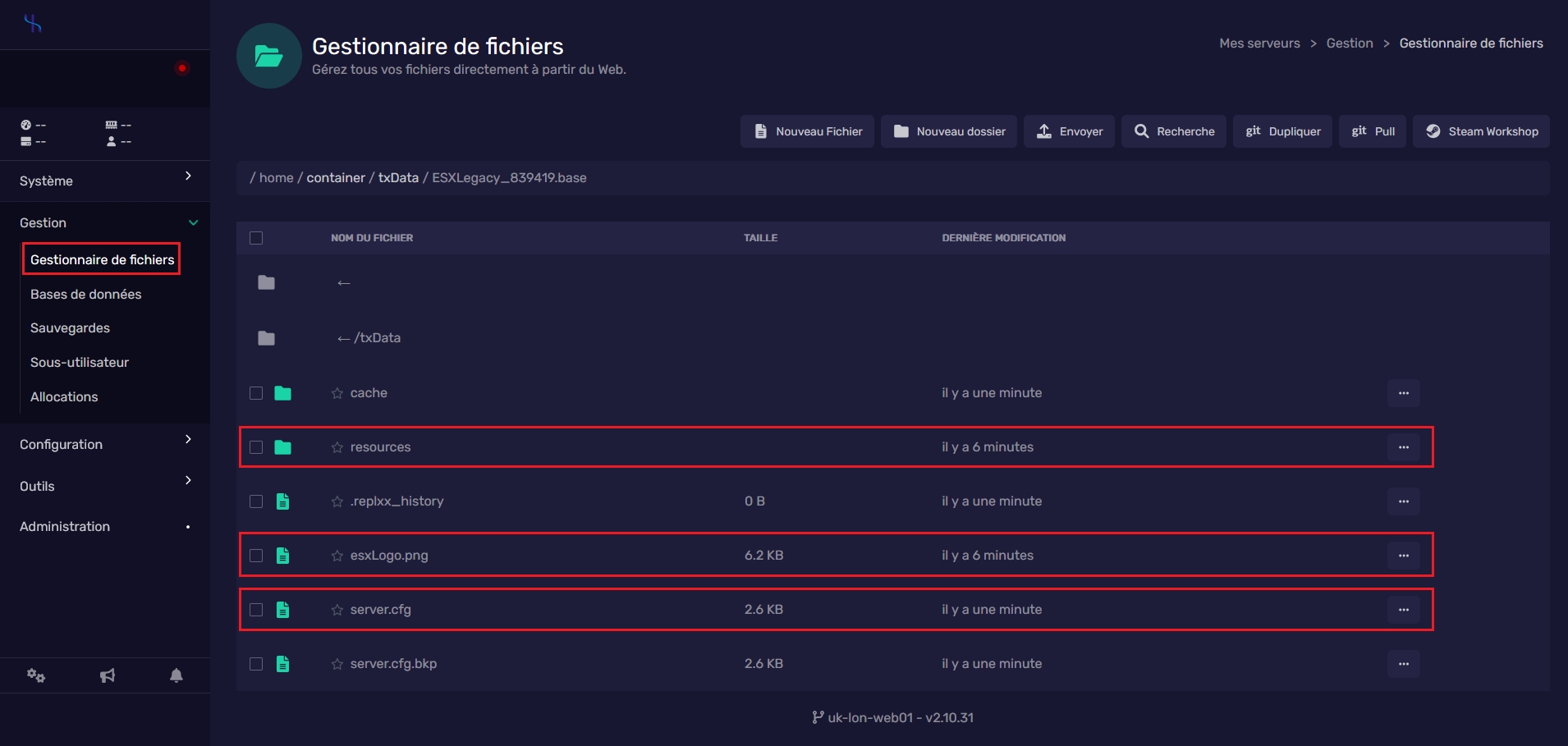
Pour ce faire, il suffit de cliquer sur les 3 petits points à droite de chaque fichier/dossier, et de cliquer sur "renommer/déplacer". Pour le dossier resources, nous le "renommerons" en /resources ( au lieu de /txData/ESXLegacy_839419.base/resources avant ). Pour le fichier server.cfg, nous le renommerons en server.cfg ( au lieu de /txData/ESXLegacy_839419.base/server.cfg avant ), etc
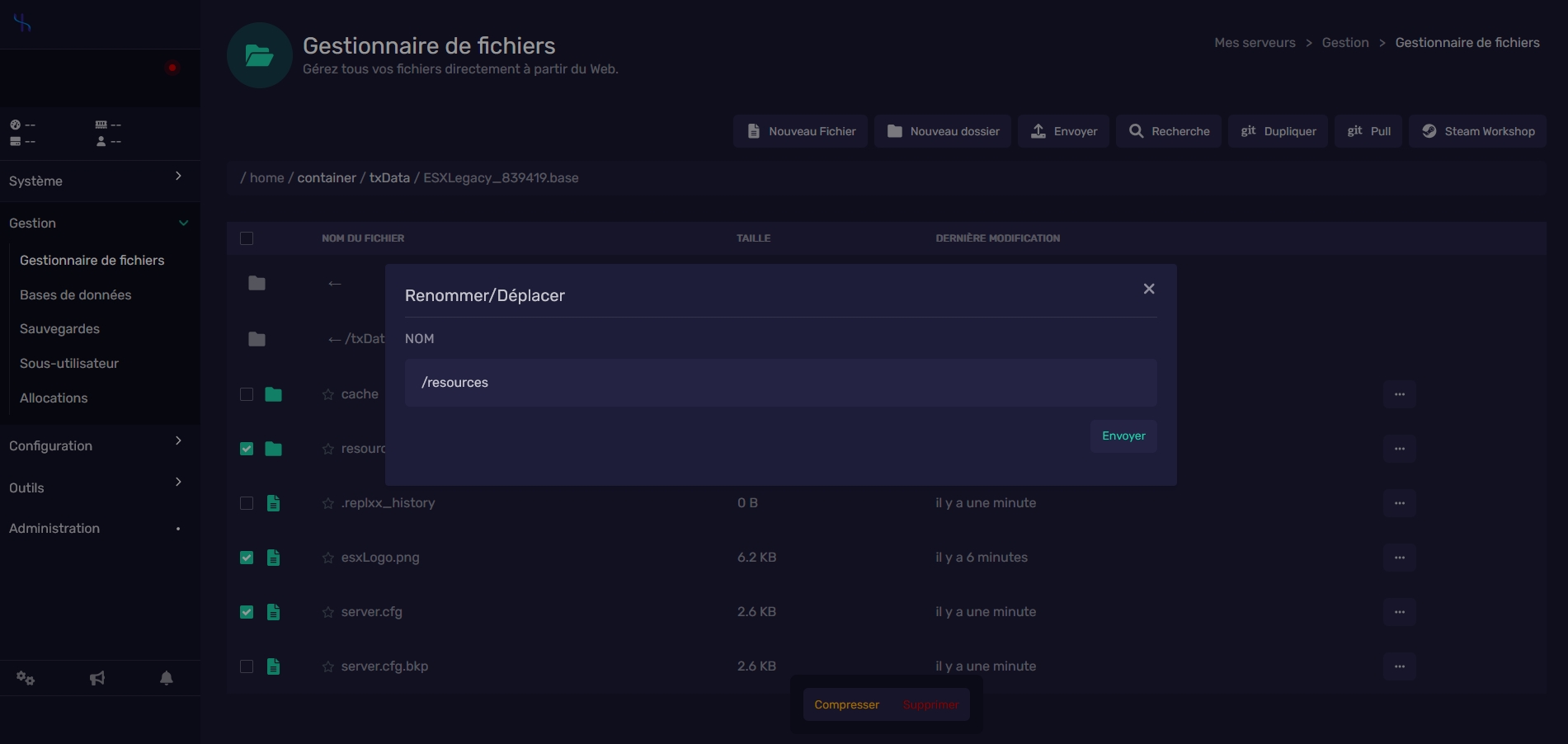
Après avoir déplacé les fichiers essentiels, nous pouvons supprimer le dossier qui conternait les données de la base :
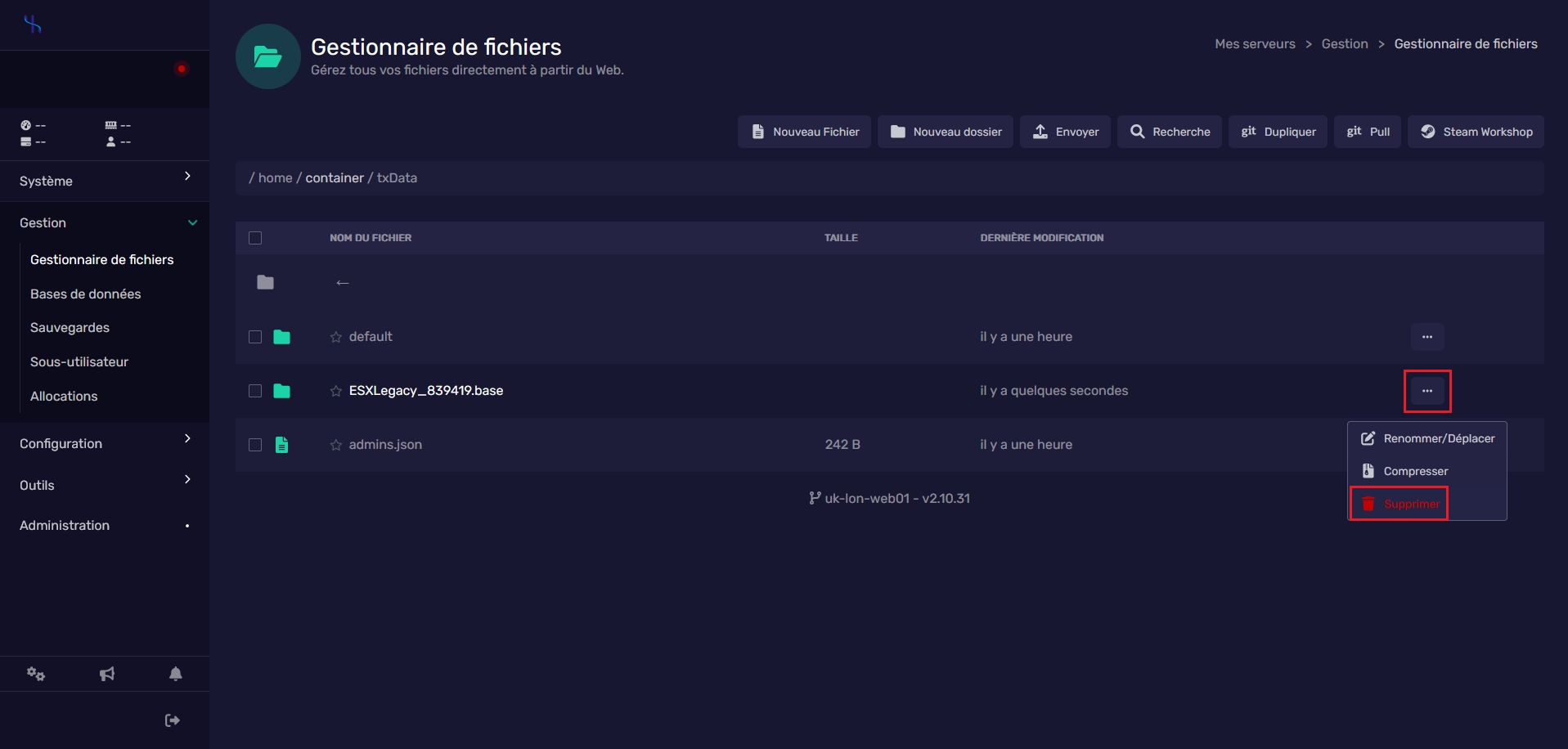
Enfin, il ne reste plus qu'à modifier le fichier /home/container/txData/default/config.json en modifiant le "dataPath" en /home/container/.
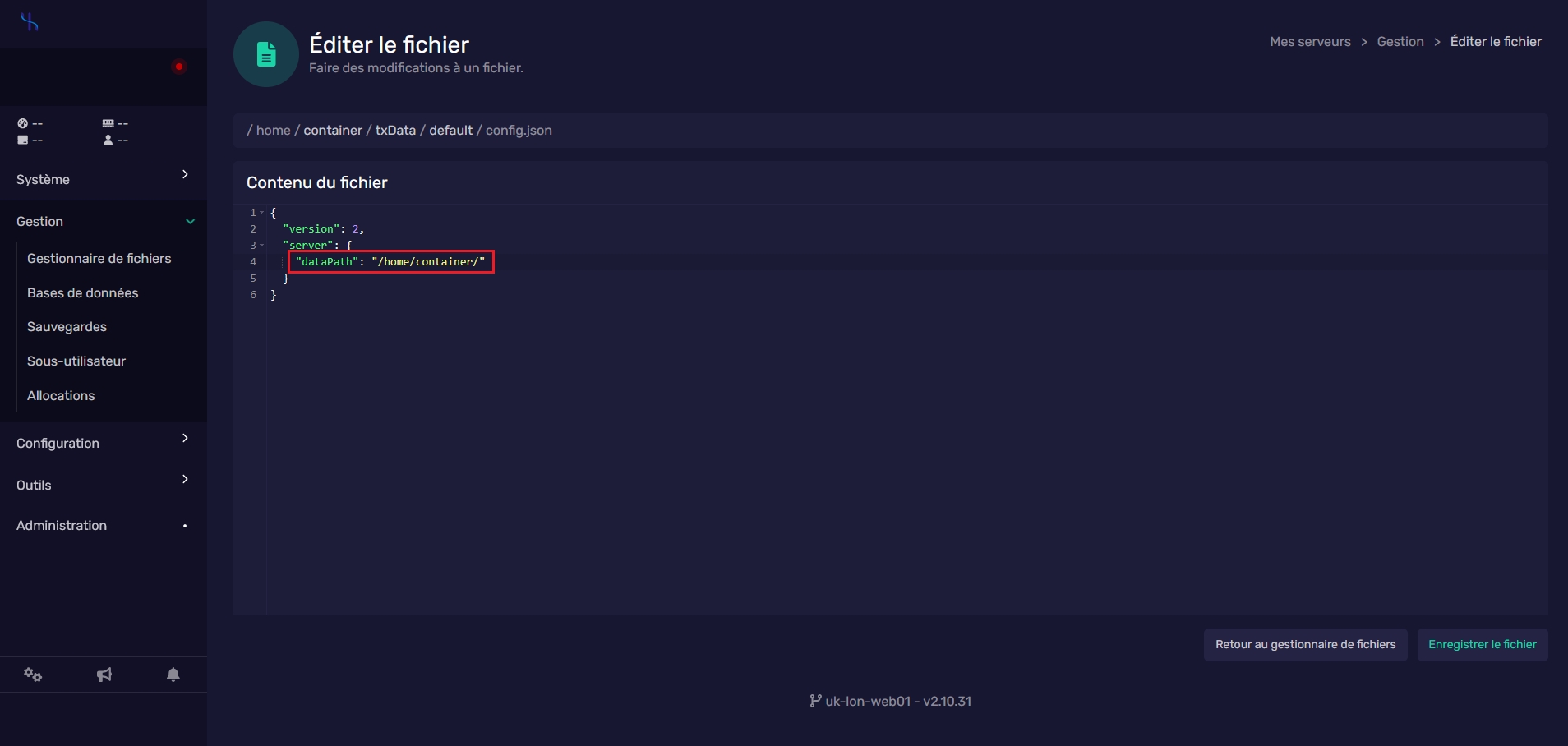
Il ne vous reste plus qu'à relancer votre serveur, et à vous connecter !
Astuces
Dans le cas où vous souhaitez reconfigurer votre TXadmin, il vous suffit de supprimer le dossier txData.
Cela est utile par exemple si vous vous êtes trompé dans la configuration, ou dans le cas où vous avez cette erreur :